使用 CCStopper 和 GenP 安装 Adobe 全家桶
声明
作者不推荐使用任何破解软件,本文仅作技术分享,请前往 https://www.adobe.com/ 订阅软件
Adobe CC 方法
如果空间足够,首选这个方法,官方安装 + CCStopper + GenP,后续更新只需要重新运行 CCStopper 和 GenP 即可
Adobe Creative Cloud(以下简称 CC)
- 从 Adobe 官网安装 CC 并注册 Adobe 的账号,直接从 CC 上点击试用安装需要的软件
- 安装完成后先不打开任何 Adobe 软件
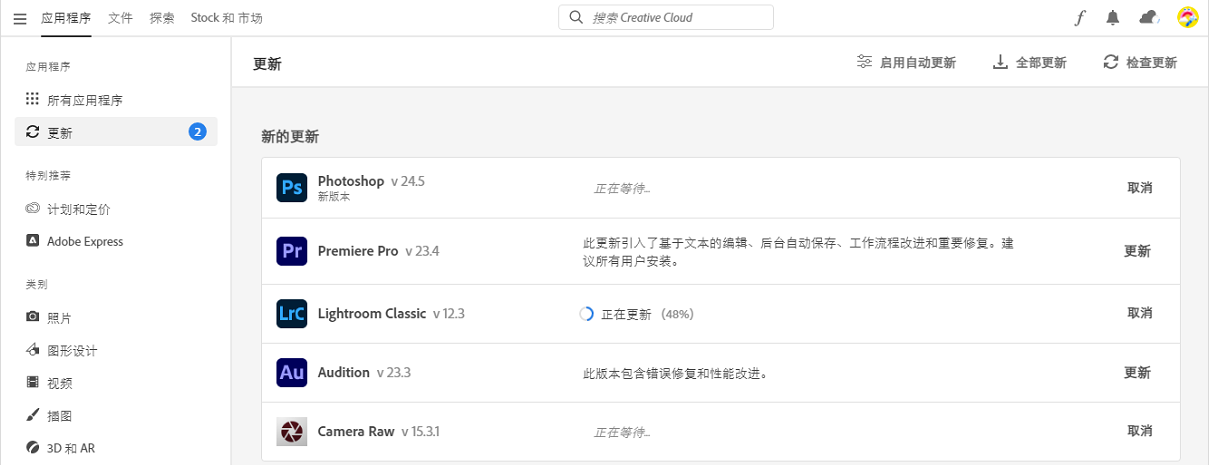
结束所有进程
- 到 GitHub 下载 CCStopper
- 结束所有 Adobe 进程,为 GenP 运行做准备
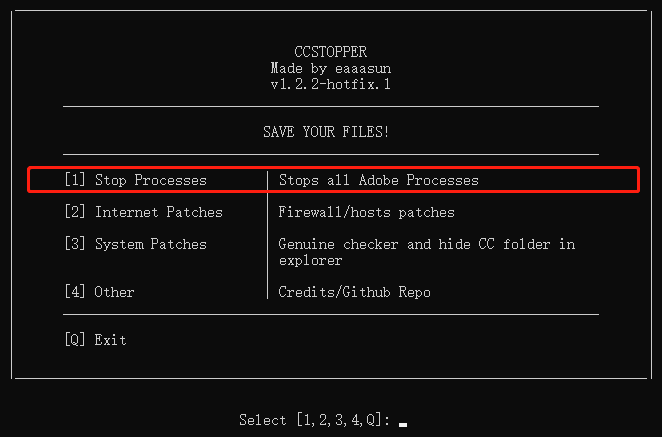
修改软件
- 如果直接安装到默认位置,直接点
Search Files,再点 💊 或者Patch - 如果有自定义安装位置(例如使用 CCMaker),需要选路径
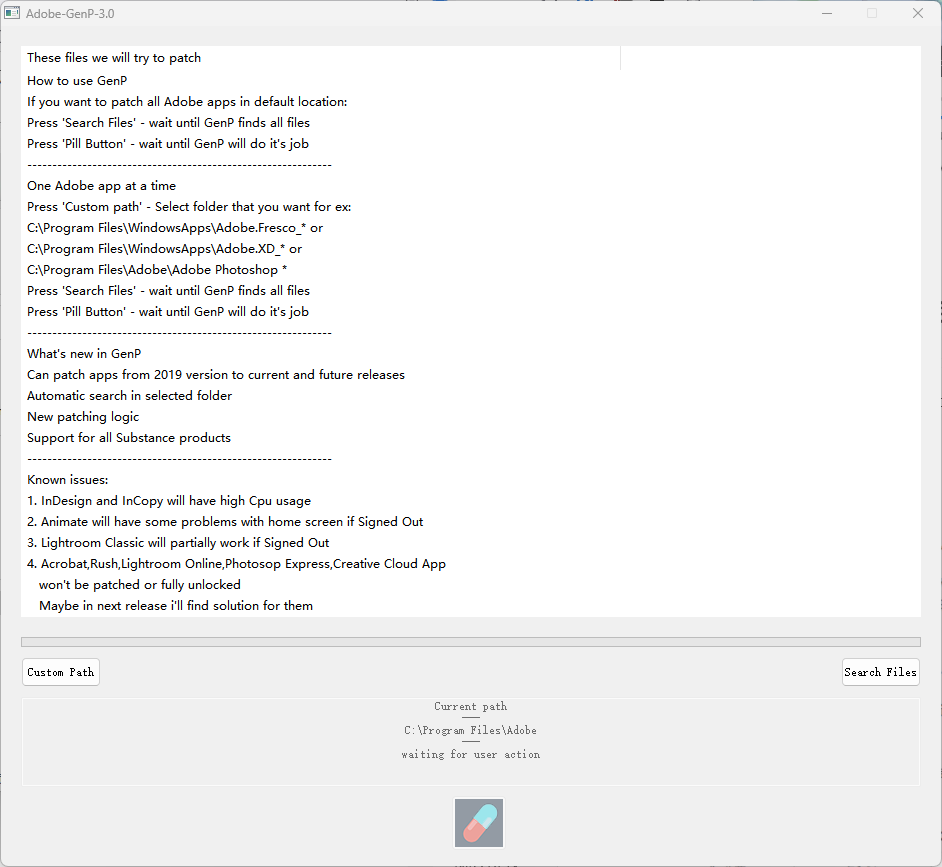
屏蔽网络(可选)
- 一般来说,不屏蔽网络也能正常使用
- 防火墙规则和 Hosts 二选一
- 如果选择屏蔽网络,下次更新前需要恢复联网,才能使用 CC 更新组件
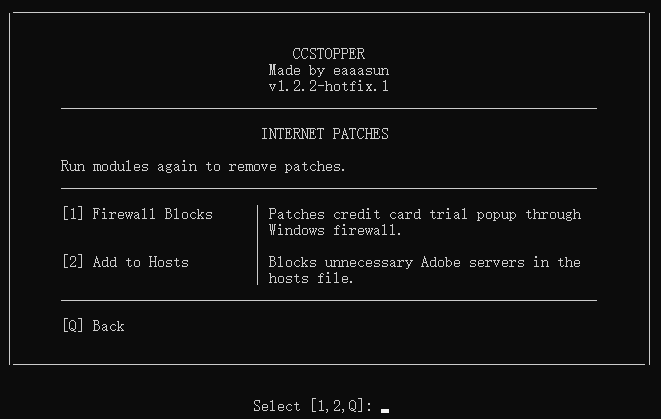
安装完成
如果想删掉库中的 CC 文件夹,使用 CCStopper 第三项中的 hide CC floder in explorer
软件更新
- 恢复 Adobe 产品的联网
- 使用 CC 更新全部组件
- 从安装过程的结束所有进程开始
CCMaker 方法
CCMaker 并不是首选的方法,如果操作的过程让你感到困惑,请使用 Adobe Creative Cloud 安装
CCMaker + CCStopper + GenP,需要自定义安装位置、自定义组件、安装旧版本,可以尝试这个,参考 SpeedUp248 的知乎回答
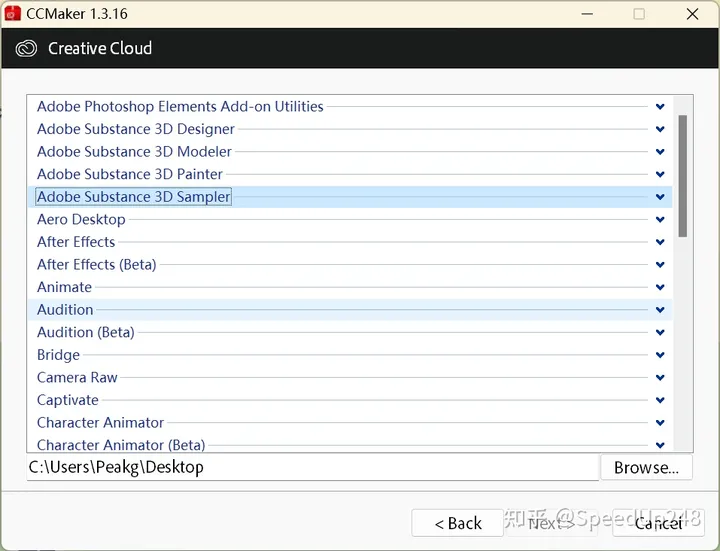
- 对于有一定计算机基础的人来说,安装指引非常清晰
- 可以下载历史版本,自定义 Adobe 软件功能、语言、插件
- 软件下载完成后不会自行安装到电脑,它被下载下来是文件夹的形式,可能需要使用 CCMaker 走一遍安装流程
- 如果不安装 Adobe Creative Cloud 可能无法正常启动 Ps 2022
- 安装软件以后,从方法一的 结束所有进程开始
使用 CCStopper 和 GenP 安装 Adobe 全家桶
https://1doublehelix.github.io/adobe-install